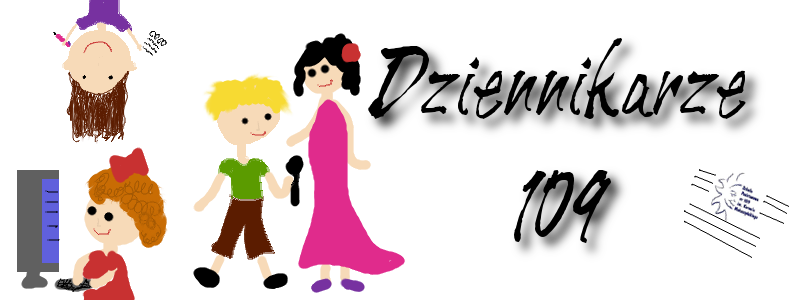Witam w kolejnej części mojej instrukcji. Dzisiaj zajmiemy się głównie grafiką.
Zaczniemy od wykonania obrazka z przezroczystym tłem. Przykładowo, jeżeli taki obrazek wstawimy na forum o niebieskim tle w różowe kropki, to tło obrazka będzie takie samo, jak tło dookoła. W celu stworzenia przezroczystego tła potrzebny będzie program do rysowania GIMP. Możecie go pobrać
tutaj. Co dalej? Zanim przejdziemy do wycinania tła, dopowiem jeszcze, że w GIMPie przezroczyste tło jest zaznaczone jako szara szachownica.
Oto jak zrobić przezroczyste tło krok po kroku.
1. Tworzymy nowy obrazek (nic nie rysujemy, po prostu zaczynamy).
2. Klikamy prawym przyciskiem myszy i wybieramy:
(kliknij na obrazek, aby powiększyć)
3. Wybieramy narzędzie ,,Gumka" i wymazujemy tło.
4. Rysujemy, co chcemy.
Można także wycinać tło z istniejącego już obrazka, ale istnieje ryzyko, że "nadgryziemy" krawędzie wycinanego fragmentu.
Teraz pokażę wam, jak zrobić banner.
Co to jest banner?
W Internecie banner
to graficzna forma przekazania treści informacyjnych bądź reklamowych, często
będąca odnośnikiem do strony promowanego produktu [
źródło: Wikipedia].
Innymi słowy, jest to obrazek, który po kliknięciu przenosi nas na jakąś stronę.
Banner możemy umieścić np. w podpisie na forum, na prezentacji w grze, generalnie na każdej stronie, która obsługuje HTML. HTML to język, wykorzystywany do tworzenia stron internetowych. Spokojnie! Nikt nie każe się go uczyć na pamięć! Wystarczy mieć pod ręką odpowiedni kod.
W tworzeniu bannera pomogą nam wiadomości z poprzednich części. Oto kod na banner:
<div><a href="link do strony"><img
src="link do obrazka"></a></div>
W wyznaczonych miejscach, zamiast napisów wklejacie odpowiedni link.
Przykładowy kod wygląda tak:
<div><a href="http://dziennikarze109.blogspot.com/"><img
src="http://img823.imageshack.us/img823/1046/kreskaj.png"></a></div>
A odpowiadający mu banner wygląda tak:
No, to na koniec podstawa większości forów - BBCode.
Dzięki niemu powstaje pogrubienie, pochylenie, podkreślenie czy przekreślenie. Zazwyczaj przy okienku do pisania postów znajdują się przyciski, można jednak podstawowe rzeczy robić przy pomocy wpisywania literek.
Na przykład:
[b]Szkoła[/b] będzie wyglądać tak: Szkoła
[i]Szkoła[/i] będzie wyglądać tak: Szkoła
[u]Szkoła[/u] będzie wyglądać tak: Szkoła
Jeżeli chcemy coś wymieszać, robimy tak:
Szkoła- [i][u][b]Szkoła[/i][/u][/b]
Więcej o BBCode w następnym tekście! Bądźcie czujni!